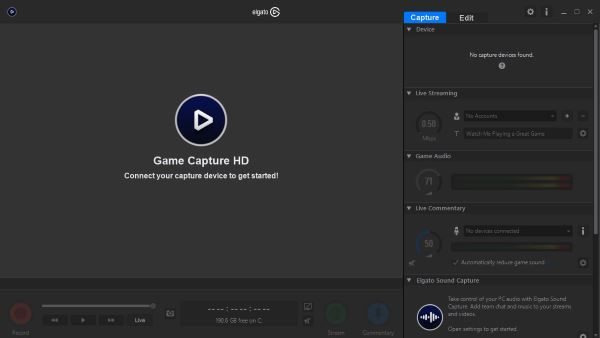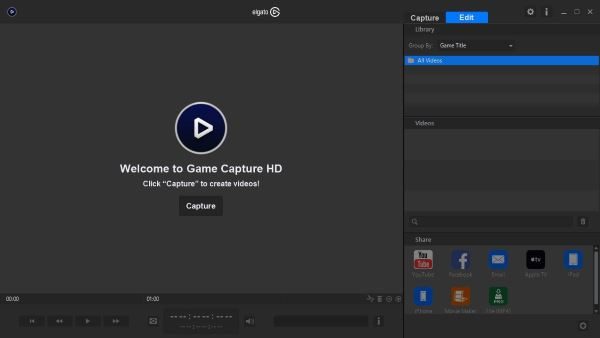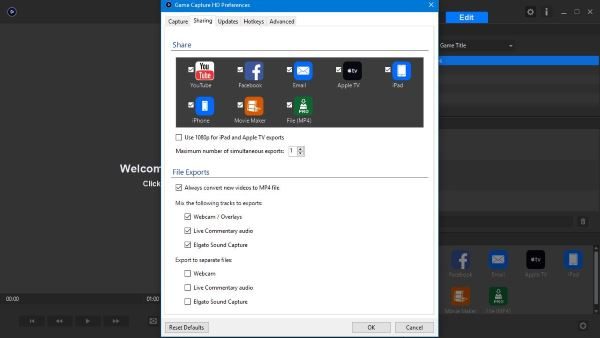喜欢在网络上分享内容的游戏玩家很可能听说过Elgato。该公司创造了一些市场上最好的视频游戏捕捉硬件,但不仅如此,它在软件方面也做得很好。Elgato是一款名为Game Capture HD的软件的开发者,经过多次使用,我们非常有信心您应该抽出时间给这个工具一个机会。使用此工具,用户可以将自己喜欢的游戏流式传输到 Twitch 和其他平台。
Game Capture HD - 录制视频游戏(Game Capture HD – Record Video Game)内容
当涉及到捕获视频游戏内容以上传到YouTube时,需要Elgato Game Capture硬件。有了它,您就可以相对轻松地从您的 Xbox One 和 Windows 10 计算机中捕获内容,这很棒。
- 游戏捕捉
- 流媒体
- 上传
- 优先
游戏捕捉
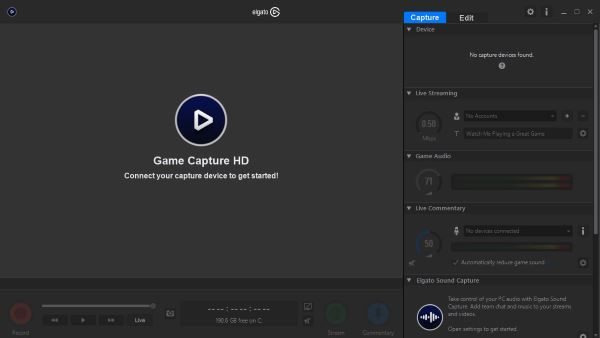
使用此工具录制视频游戏内容相对容易。请务必准备好您的Elgato硬件,将其连接到您的 PC 并准备开始使用。
一切就绪并运行后,只需单击左下角的红色按钮(red button)即可开始录制。请记住(Bear),所有录制的内容都将存储在您的计算机硬盘上(hard drive)以供将来参考。您甚至可以截取正在玩的游戏的屏幕截图,这是一个很好的补充。
此外,底部还有一个部分实时显示硬盘驱动器上剩余的空间。
流媒体
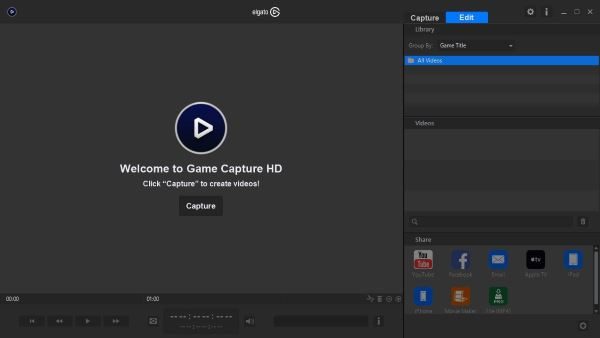
那么,在流媒体方面,用户需要点击标题为Streaming的绿色地球按钮。人们可以将工具设置为通过Twitch或Mixer等服务进行直播,如果需要,现场评论也是一个选项。
一切都只需点击几下,这使得它非常易于使用和理解,无需陡峭的学习曲线。
上传
当您完成捕获内容后,上传到网络也相对容易。单击(Click)编辑(Edit),您将看到上传到YouTube、Facebook和其他平台的功能。如果你想要一个MP4 文件(MP4 file),那么最后需要应用程序的专业版。
我们怀疑很多人使用上传选项,因为许多创作者倾向于在将视频上传到YouTube(YouTube)之前在更强大的视频编辑器中编辑他们的视频。
尽管如此,这并不意味着Elgato Game Capture HD带来的功能不足以完成基本任务。这意味着如果您买不起高质量的视频编辑器之一,您可以暂时使用这里提供的内容。
优先
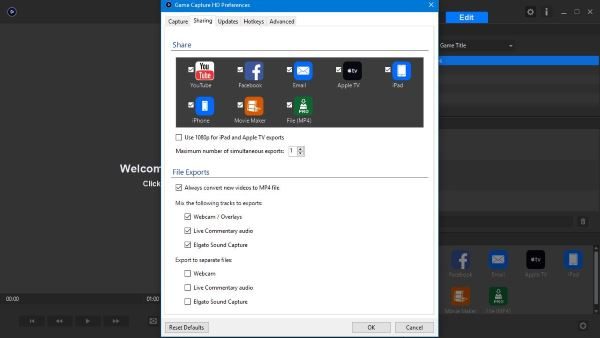
在首选项部分,可以通过齿轮图标访问,那里有很多东西可以看到。用户可以更改视频和屏幕截图输出文件夹。此外,启用闪回录制也是一件事,但这并不是大多数人需要的。
单击“共享(Sharing tab)”选项卡将为用户提供仅让应用程序显示其首选平台的选项。如果您只将内容上传到YouTube,那么只需单击几下鼠标即可从用户界面中删除其他内容。
总的来说,我们发现这个工具在一天结束时非常容易使用。但是,我们必须再次强调,您需要Elgato捕获设备来完成工作,这是获得适当和高质量游戏捕获的唯一方法,无论您使用什么。
从Elgato 网站(Elgato website)下载 Game Capture HD 。
How to record Video Game content with Game Capture HD
Gamers who enjoy sharing content on the web will most likely have heard of Εlgato. The company creates some of the best νіdeo game capture hardware on the market, bυt not оnly that, it does pretty well іn ѕoftware. Elgato is the developer of a software known as Game Capture HD, and after several uses, we’re quite confident that you should take the time out and give this tool a chance. With this tool, users can stream their favorite games to Twitch and other platforms.
Game Capture HD – Record Video Game content
When it comes down to capturing video game content for upload to YouTube, the Elgato Game Capture hardware is required. With it, the option is there to capture content from your Xbox One and Windows 10 computer with relative ease, and that’s great.
- Game Capture
- Streaming
- Upload
- Preferences
Game Capture
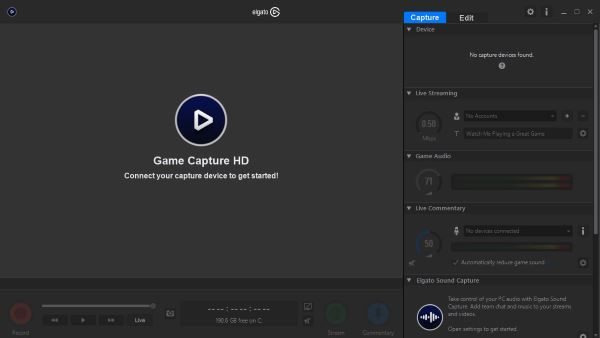
Recording video game content is relatively easy with this tool. Just be sure to have your Elgato hardware on-hand, connect it to your PC and prepare to get going.
Once everything is up and running, just click on the red button at the bottom-left corner to begin recording. Bear in mind that all recorded content will be stored on your computer’s hard drive for future reference. You can even take screenshots of the game being played, which is a neat addition.
Additionally, there’s a section at the bottom that shows in real-time how much space is left on your hard drive.
Streaming
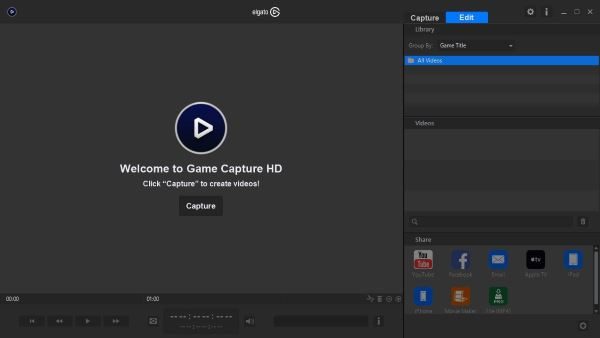
In terms of streaming, then, users are required to click on the green globe button with the title, Streaming. Folks can set the tool to perform a live stream over services such as Twitch or Mixer, and if needed, live commentary is also an option right off the back.
Everything is just a few clicks away, and that makes it super easy to use and understand without a steep learning curve.
Upload
When you’re done capturing content, uploading to the web is relatively easy as well. Click on Edit and there you’ll see the ability to upload to YouTube, Facebook, and other platforms. If you want to have an MP4 file, then the pro version of the app is required in the end.
We doubt a lot of people use the upload option since many creators tend to edit their videos in a more powerful video editor before uploading it to YouTube.
Still, that doesn’t mean what Elgato Game Capture HD brings to the table isn’t good enough for basic tasks. It means if you are unable to afford one of the quality video editors, you can use what is on offer here for the time being.
Preferences
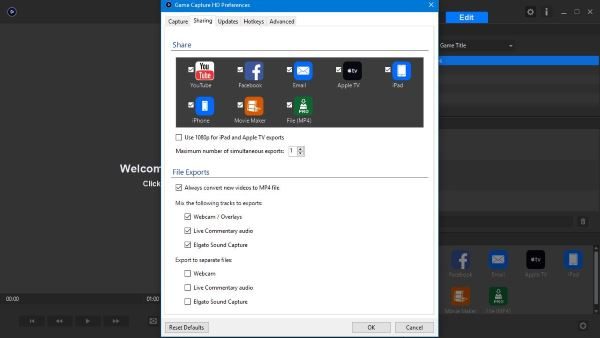
In the preferences section, which can be accessed via the gear icon, there’s a lot to see there. Users can change the video and screenshot output folders. Additionally, enabling flashback recording is also a thing, but it’s not something most will need.
Clicking on the Sharing tab will give users the option to only have the app show their preferred platforms. If you only upload content to YouTube, then removing the others from the user interface is just a few clicks of the mouse.
Overall, we found this tool extremely easy to use at the end of the day. But again, we must stress that you’ll need the Elgato capture device to get the job done, which is the only way to gain proper and quality game capture no matter what you use.
Download Game Capture HD from the Elgato website.